Jak korzystać ze skanera z Microsoft Surface RT
Chcielibyśmy mieć całkowicie bez papierubiura, zwłaszcza w domu, skanowanie dokumentów i zdjęć jest tak samo nieuniknione jak fala. Jeśli masz Microsoft Surface z Windows RT, skanowanie tych dokumentów w rzadkich przypadkach to naprawdę bułka z masłem.
Skonfiguruj drukarkę w urządzeniu Surface RT i Windows 8
Pierwszą rzeczą, którą musisz zrobić, to upewnić siętwój skaner jest podłączony do urządzenia Surface RT. Ponieważ obecnie wiele drukarek zawiera skaner, sprawdź mój artykuł na temat podłączania drukarki do urządzenia Surface RT. Jeśli masz tylko skaner - przenośny lub inny - proces jego podłączenia jest praktycznie identyczny.

Jeśli masz tablet Surface Pro, zapoznaj się z moim artykułem na temat konfigurowania drukarki / skanera All-in-One w systemie Windows 8.
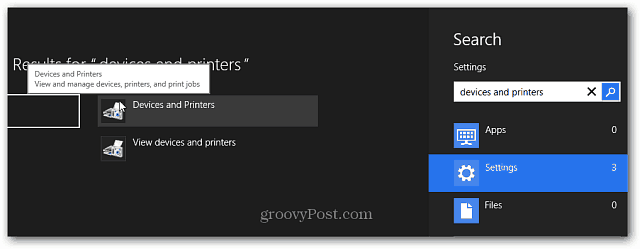
Skanuj dokumenty lub zdjęcia za pomocą Windows RT
Po skonfigurowaniu skanera / drukarki możesz rozpocząć skanowanie dokumentów. Połóż dokument lub zdjęcie twarzą w dół na łóżku skanera i zamknij pokrywę. Następnie użyj skrótu klawiaturowego Klawisz Windows + X aby wyświetlić menu zaawansowanego użytkownika i wybierz Panel sterowania.
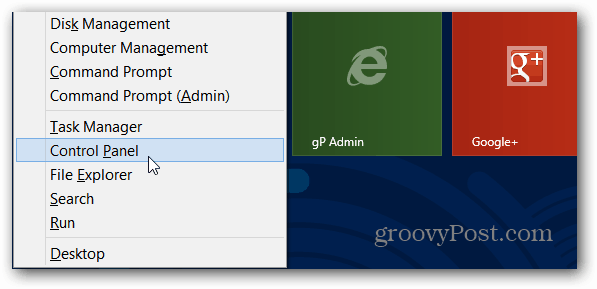
Teraz wybierz Urządzenia i drukarki.
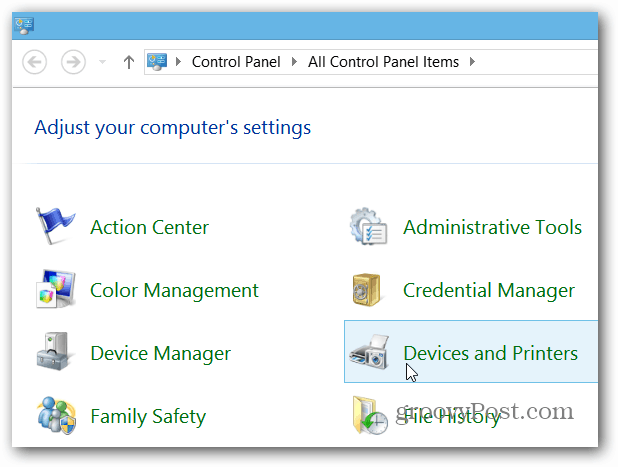
Kliknij urządzenie skanujące prawym przyciskiem myszy lub naciśnij je długo, aby wyświetlić menu kontekstowe. Następnie wybierz Rozpocznij skanowanie.
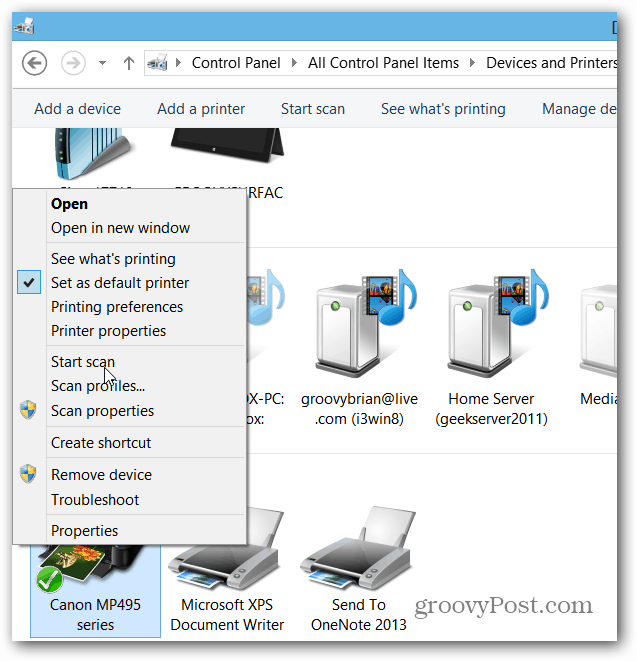
Pracuj przez kreatora i wybierz jakość skanu, a po zakończeniu kliknij przycisk Skanuj, a następnie Importuj zeskanowany obraz.
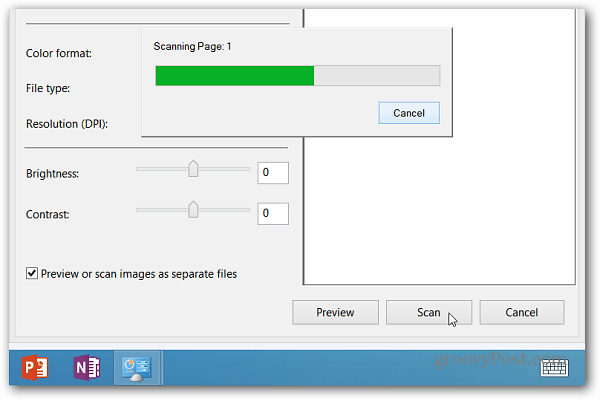
Domyślnie zeskanowany dokument zostanie umieszczony w folderze Moje obrazy i otworzy się w aplikacji Zdjęcia.
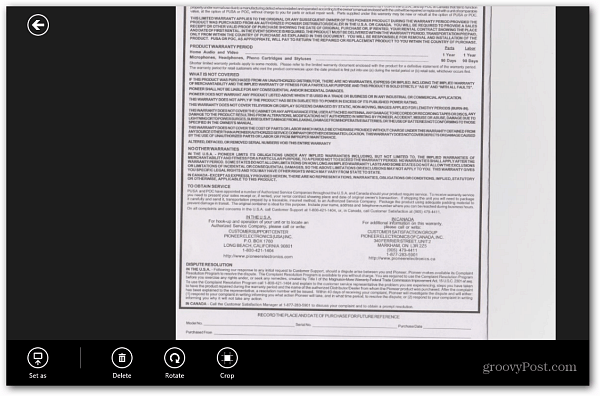
Uwaga: Niektóre modele skanerów pozwalają na tonaciśnij przycisk skanowania, aby rozpocząć proces w systemie Windows. Jeśli masz skonfigurowaną drukarkę / skaner na urządzeniu Surface, mogła ona zainstalować dla niego aplikację lub być może w Sklepie Windows. Oczywiście aplikacja każdego modelu będzie się różnić w zależności od producenta.
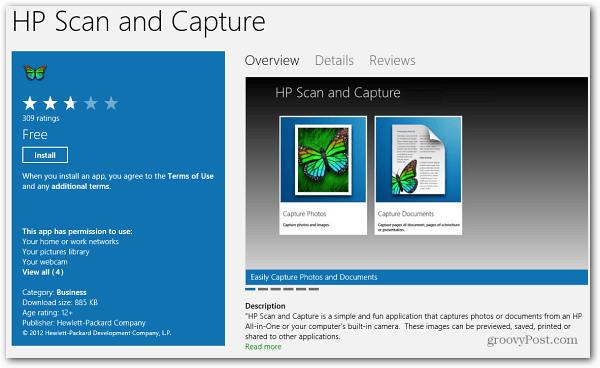
Jeśli chcesz wydrukować zeskanowany dokument lub obraz, zapoznaj się z naszym artykułem na temat drukowania z aplikacji nowoczesnych / w stylu metra.








zostaw komentarz